コンピュータをレジャーとエンターテインメントの中心として楽しむすべてのユーザーは、きっとビデオゲームを自分たちの楽しみ方にするでしょう。 友達とオンラインでプレイする場合、ゲームが続く間、リアルタイムでコミュニケーションできるプラットフォームに興味があるかもしれません。 これは、次のようなアプリケーションが Discord ゲーマーの間でVoIPプラットフォームの誰もが認めるリーダーであるシーンに登場します。
Discordは、当社のWebブラウザーから使用できますが、多少制限される場合があります。 真実は、利用可能なすべてのオプションを利用したい場合は、ソフトウェアをダウンロードしてコンピューターにインストールし、常に最新の状態に保つことですべてが発生するということです。

不和とは何ですか
世界中に250億XNUMX万人以上のユーザーがいます。 私たちは、最初に開発されたソフトウェアについて話している プレイヤー間の待ち合わせ場所 オンラインゲーム中。 それが、それが ゲーマーのためのソーシャルプラットフォーム 。 プライベートサーバーと部屋があり、それを介してプレーヤーを通信させることができます。 そこから、テキストメッセージを送信したり、電話やビデオ通話で通信したりできます。 レイテンシーが低いこと、またはコンピューターの画面を共有できることで際立っています
そのオーディエンスは常に特にオンラインでプレイする人々であるという事実にもかかわらず、真実は、時間の経過とともに別のタイプのユーザーを引き付けることもできたということです。 このように、あらゆるテーマについて話し合うための待ち合わせ場所になるので、最も多様な部屋を見つけることができます。 可能です あらゆるタイプのアクティビティ用のサーバーを作成する それは、ヨガのクラスを教えることから仕事のミーティングを開くことまで、頭に浮かびます。
さらに、マルチプラットフォームアプリケーションであり、携帯電話やタブレットにもインストールできるため、あらゆるタイプのユーザーにリーチできます。 興味のある方は、本日、ダウンロード、インストール、更新の方法をご紹介します。 Windows.
ダウンロードしてインストール
Discordのダウンロードとインストールは迅速で簡単なプロセスですが、すべてがスムーズに実行されるように、これらの手順に従うことをお勧めします。 私たちが最初にしなければならないことは 公式ウェブサイトにアクセスする 、をクリックします 「Windows用のダウンロード」 ボタンをクリックして、インストールファイルを取得します。
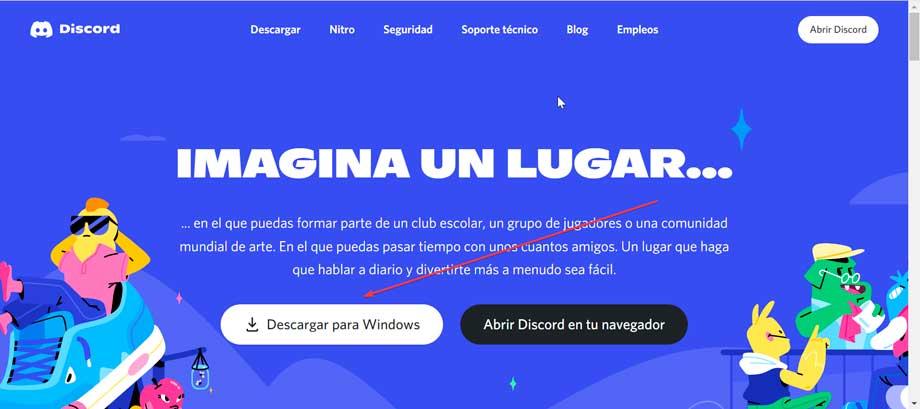
ここから、ダウンロードしたくない場合に備えて、ブラウザを使用してDiscordを開くこともできますが、一部の機能が失われるため、デスクトップバージョンに焦点を当てます。 覚えておく必要があります アプリケーションは無料です 、したがって、ダウンロードして使用するために何も支払う必要はなく、Windows10とWindows11の両方と互換性があります。
ダウンロードすると、というファイルが取得されます DiscordSetup.exe 、ダブルクリックすると、何もしなくてもすぐに自動的にインストールが開始されます。 このプロセスは比較的迅速で、XNUMX分しかかかりません。
インストールの最後に、ウェルカムウィンドウが表示されます。 登録 。 このために確立する必要があります email、ユーザー名、パスワード、生年月日。 Discordの利用規約を読んで同意したチェックボックスをオンにし、 個人情報保護 ポリシーを作成し、[続行]ボタンをクリックします。
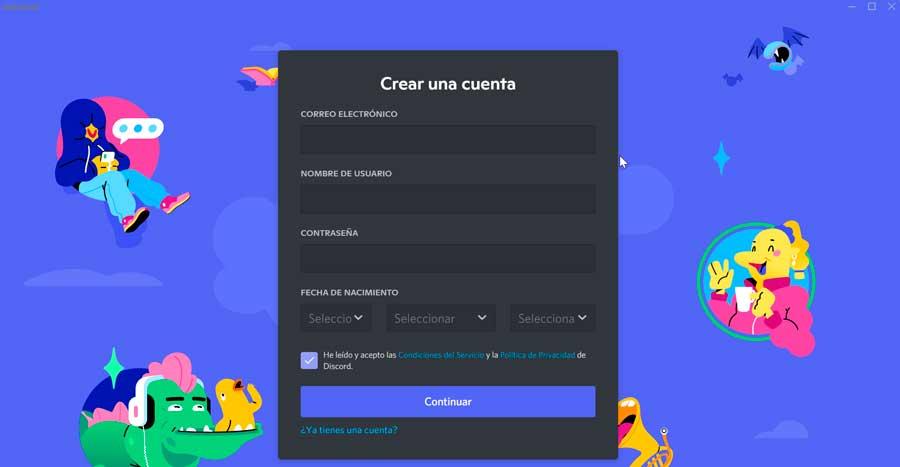
次に、私たちは得るかもしれません Windowsセキュリティアラート メッセージ。 その中で、Windows Defenderファイアウォールがアプリケーションの一部の機能をブロックしたことを通知しているため、プライベートネットワークとパブリックネットワークに接続できるように、[アクセスを許可]ボタンをクリックする必要があります。
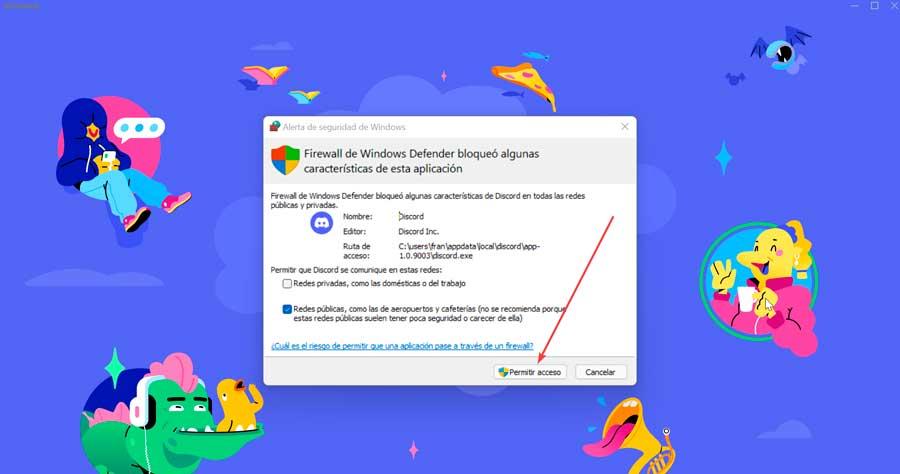
最後に、「私は人間です」ボタンをクリックしてキャプチャのロックを解除する必要があるアカウントを作成するためのウィンドウが表示されます。
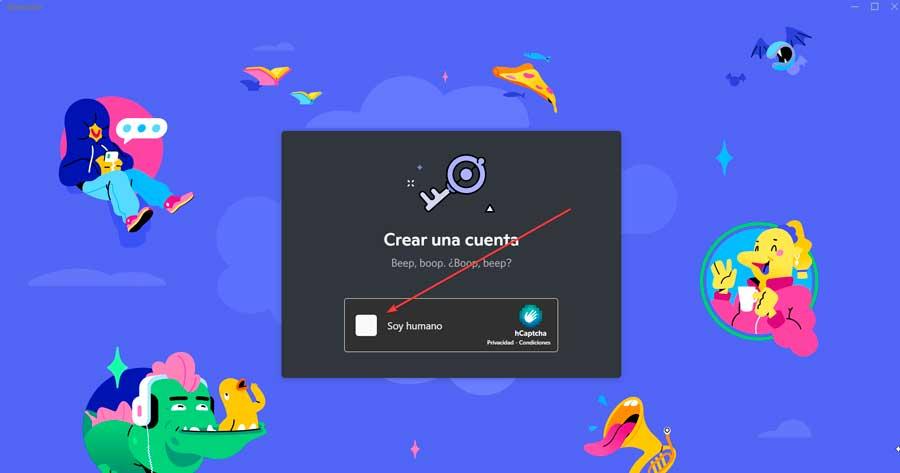
これにより、使用を開始できるメインメニューが表示されます。 もちろん、最初に私たちの電子メールをチェックし、私たちのアカウントを正しく確認するための指示を確認することなしではありません。
Discordを更新する理由
Discordを更新することで、 多くの利点 発生する可能性のあるエラーの修正やアプリケーションのパフォーマンスの向上だけでなく、場合によっては新しい機能が追加されることもあります。 Discordを更新すると、Discordのエクスペリエンスが向上するはずです。これが、Discordで起こることです。 さらに、これらは無料で簡単にインストールできます。
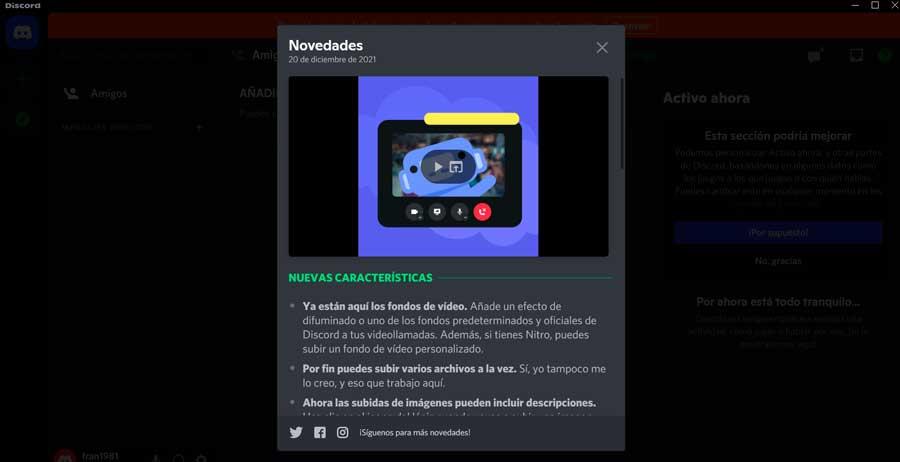
日時 古いバージョンのプログラムを使用する いくつかの問題が見つかる可能性があります。 たとえば、サーバーにインストールされたボットは、常に最新バージョンで実行されるように設計されているため、正しく機能しない可能性があります。 また、プラットフォームで発生した可能性のあるエラーを修正できるため、クラッシュや予期しない閉鎖が発生した場合は、Discordを更新することで修正できる可能性があります。
古いバージョンを維持している場合、更新によってサーバーが正しく機能しなくなる可能性もあります。 さらに、サーバーとチャネルのカスタマイズが制限され、最新バージョンに追加された新機能やツールが不足する可能性があります。
Discordを最新バージョンに更新する方法
Discordの更新に関しては、アプリケーションには自動システムがあるため、アプリケーションを閉じて再度開くだけで、他に何もしなくても、利用可能な最新バージョンに自動的に更新されます。
自動的に更新
これを行うには、メインメニューの左下にある歯車の形をしたボタンをクリックします。
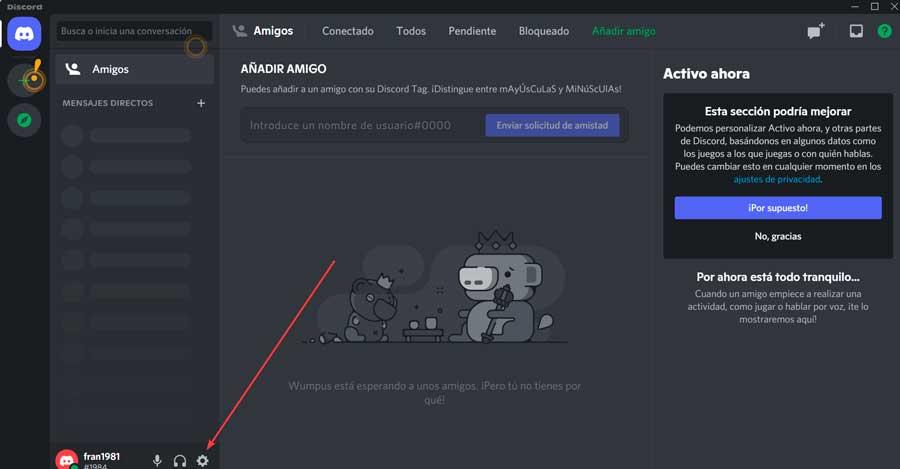
次に、次の画面で、をクリックします。 "ログアウト"
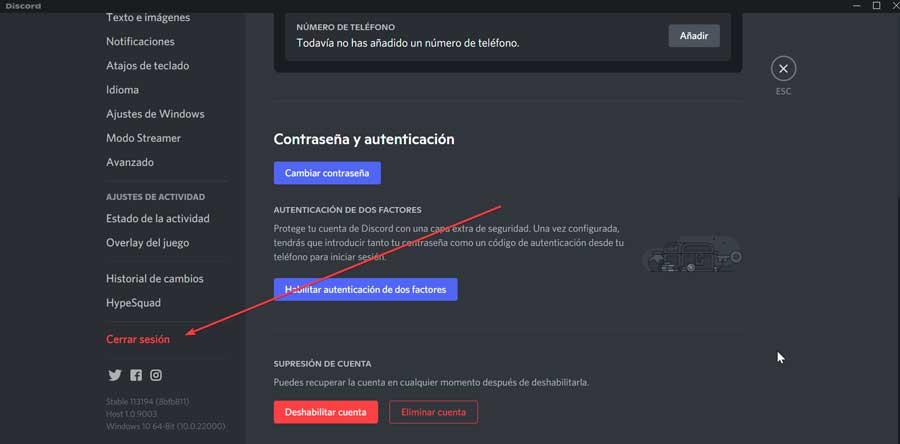
次に、システムトレイに移動し、Discordアイコンを右クリックする必要があります。 次に、をクリックします 「不和をやめる」 完全に閉じます。
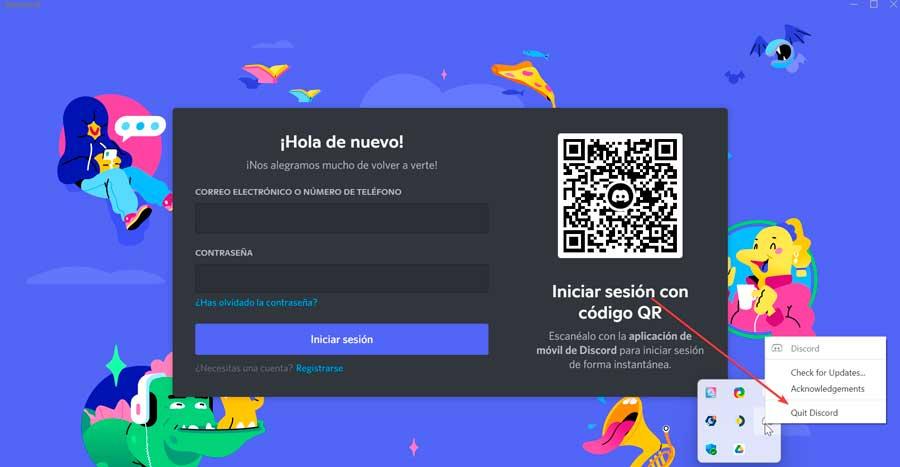
最後に、Discordを再度開くと、開始前にバナーが自動的に表示されます。 新しいアップデートがダウンロードされていることが通知されます。
手動で
プログラムを永続的に開いている場合は、独自のインターフェイスから更新を実行することもできます。 特定のボタンはありませんが、他の方法で行うことができます。 これを行うには、アプリケーションを最大化し、キーの組み合わせを押す必要があります 「Ctrl + R」 。 これにより、アプリケーションのユーザーインターフェイスが更新され、ソフトウェアが現在のセッションを中断することなく、潜在的な新しい更新を検出してダウンロードできるようになります。 これが完了すると、次にDiscordを開いたときにインストールされます。
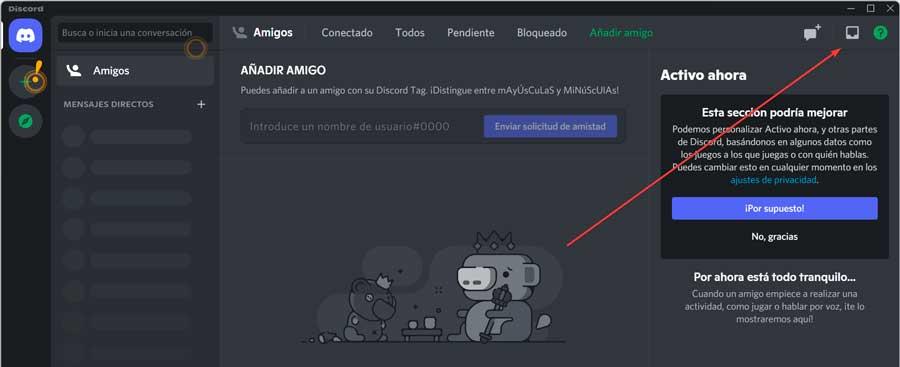
また、重要な更新を受け取った場合は、緑色の下向き矢印が横に表示されます 受信トレイ 、右上の長方形で表されます。 このようにして、ソフトウェアは、私たちを待っている新しいバージョンが利用可能であることを通知します。
不和は開かないのですか? 解決策を置く
Discordは通常、正しく動作するアプリケーションですが、アイコンを数回クリックしても開くことができない場合があります。 これが私たちの場合であり、解決策なしでPCを再起動しようとした場合は、Windows10とWindows11の両方で解決に役立つ他のアクションを実行できます。
バックグラウンドで実行されているすべてのプロセスを閉じようとすることができます。 これを行うには、「Ctrl + Alt + Delete」を押して「タスクマネージャー」にアクセスし、Discordプロセスを選択して、 「タスクの終了」
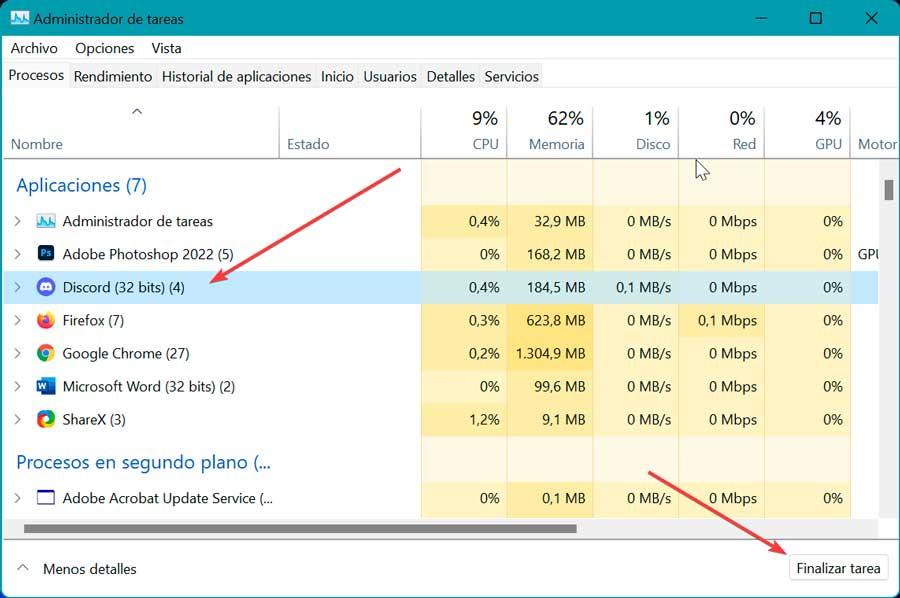
また、アプリのデータにアクセスできなくなったり破損したりして起動できなくなった可能性があるため、アプリのデータを消去することもできます。 「Windows + R」を押して、 %のAppData% Enterキーを押します。 の中に ファイルエクスプローラ ウィンドウでDiscordフォルダーを見つけて削除します。
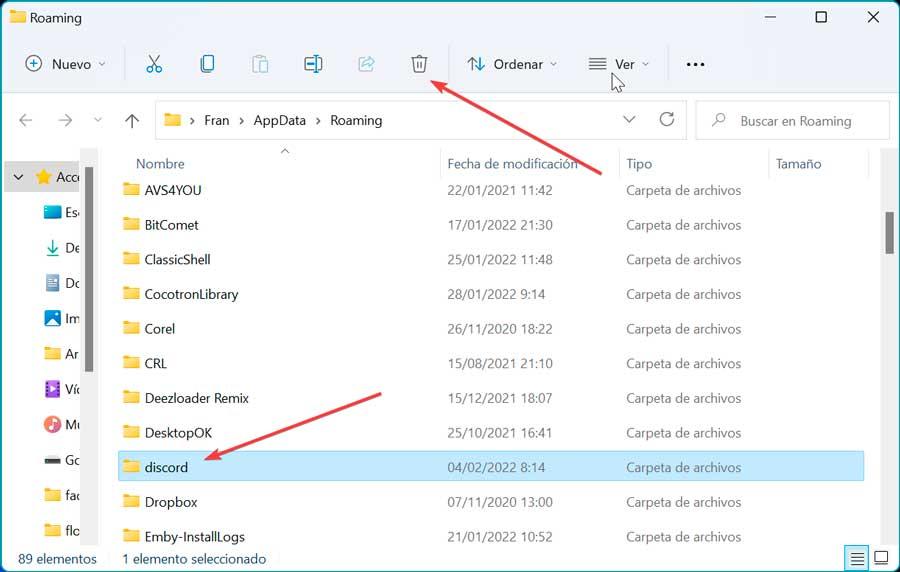
ユーザーアカウントに必要な権限がない場合、アプリがクラッシュすることがあるため、Discordを実行する必要があります 管理者権限 。 また、使用している場合 VPN、複数のインスタンスが開かない可能性があるため、これを修正できます プロキシとVPNの両方を無効にする .